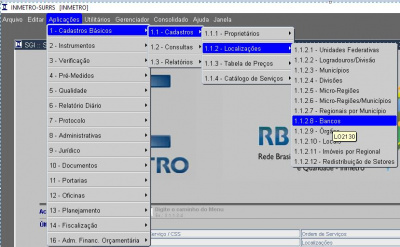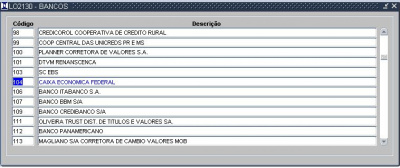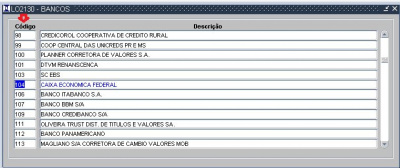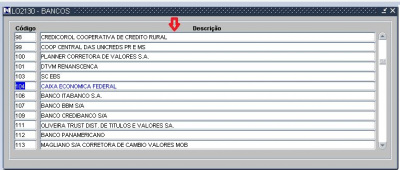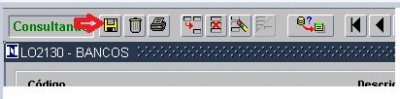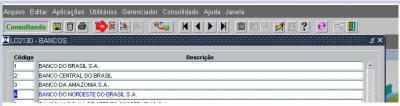Mudanças entre as edições de "1.1.2.8 - Bancos (LO2130)"
| Linha 19: | Linha 19: | ||
[[File:Regionais16.JPG|400px]] | [[File:Regionais16.JPG|400px]] | ||
| − | '''Nota:''' Depois que realizar o cadastro | + | '''Nota:''' Para realizar o cadastro tem que clicar em '''"F7"''' para "limpar" a tela dos dados e em seguida informar os dois campos acima informados. Clicando em '''"F8"''' o sistema exitbe os bancos cadastrados. |
| + | |||
| + | Depois que realizar o cadastro tem que salvar atraves do icone abaixo informado. | ||
[[File:Regionais17.JPG|400px]] | [[File:Regionais17.JPG|400px]] | ||
| Linha 25: | Linha 27: | ||
localizado na barra de ferramentas. | localizado na barra de ferramentas. | ||
| − | Para realizar | + | Para realizar a exclusão de um registro tem que selecionar o mesmo. |
[[File:Regionais18.JPG|400px]] | [[File:Regionais18.JPG|400px]] | ||
Edição das 12h17min de 7 de maio de 2020
Cadastro - Bancos
Quando acessar o sistema SGI\Aplicações\Cadastros Básicos\Cadastros\Localizações\Bancos
será exibido esta tela. Para visulizar todos os registro basta cilicar "F8" se quiser incluir um novo registro clica em "F7".
Neste tela temos os seguintes campos:
1.Código - neste campo é informado o código do banco, por exemplo, o código da Caixa Econômica Federal é 104
2. Descrição - será informado o nome do banco.
Nota: Para realizar o cadastro tem que clicar em "F7" para "limpar" a tela dos dados e em seguida informar os dois campos acima informados. Clicando em "F8" o sistema exitbe os bancos cadastrados.
Depois que realizar o cadastro tem que salvar atraves do icone abaixo informado.
localizado na barra de ferramentas.
Para realizar a exclusão de um registro tem que selecionar o mesmo.
e clicar no icone indicado pela seta vermelha.